విషయ సూచిక
Excel ఏజింగ్ ఫార్ములా 30 60 90 రోజుల కోసం వెతుకుతున్నారా? సరే, మీరు సరైన స్థలానికి వచ్చారు. ఇక్కడ, మేము మీకు 5 పద్ధతులను ప్రదర్శిస్తాము Excel ఏజింగ్ ఫార్ములా 30 60 90 రోజుల . ఈ పద్ధతులన్నీ సరళమైనవి మరియు ప్రభావవంతమైనవి.
ప్రాక్టీస్ వర్క్బుక్ని డౌన్లోడ్ చేయండి
ఏజింగ్ ఫార్ములా 30 60 90 డేస్.xlsx
ఉపయోగించాల్సిన 5 పద్ధతులు Excel
లో 30 60 90 రోజుల వృద్ధాప్య ఫార్ములా క్రింది కథనంలో, Excel ఏజింగ్ ఫార్ములా 30 60 90 రోజుల కోసం మేము 5 పద్ధతులను దశలవారీగా వివరిస్తాము. ఇక్కడ, మేము Excel 365 ని ఉపయోగించాము. మీరు అందుబాటులో ఉన్న ఏదైనా Excel సంస్కరణను ఉపయోగించవచ్చు.
1. షరతులతో కూడిన ఫార్మాటింగ్ ఫీచర్తో 30 60 90 రోజుల పాటు వృద్ధాప్య ఫార్ములాను ఉపయోగించడం
క్రింది పట్టికలో కస్టమర్ , ప్రాజెక్ట్ ఉంది , మరియు తేదీ నిలువు వరుసలు. ఈ రోజు తర్వాత 30 , 60 మరియు 90 రోజుల తేదీని కనుగొనడానికి మేము షరతులతో కూడిన ఆకృతీకరణ లక్షణాన్ని ఉపయోగిస్తాము.

స్టెప్-1:
- మొదట, మేము నుండి మొత్తం డేటా ని ఎంచుకుంటాము తేదీ నిలువు వరుస.
- ఆ తర్వాత, మేము హోమ్ ట్యాబ్ >> షరతులతో కూడిన ఆకృతీకరణ >> కొత్త రూల్ ని ఎంచుకోండి.

దశ-2:
A కొత్త ఫార్మాటింగ్ రూల్ డైలాగ్ బాక్స్ కనిపిస్తుంది.
- అప్పుడు, మేము ఎంపిక చేస్తాము ఏ సెల్లను ఫార్మాట్ చేయాలో నిర్ణయించడానికి ఫార్ములాను ఉపయోగించండి .
- ఆ తర్వాత, మేము చేస్తాము ఈ ఫార్ములా నిజం అయిన ఫార్మాట్ విలువలో క్రింది సూత్రాన్ని టైప్ చేయండిఈ కథనాన్ని చదవడం, ఇది ఉపయోగకరంగా ఉందని మేము ఆశిస్తున్నాము. మీకు ఏవైనా ప్రశ్నలు లేదా సూచనలు ఉంటే, దయచేసి దిగువ వ్యాఖ్య విభాగంలో మాకు తెలియజేయండి. మరింత అన్వేషించడానికి దయచేసి మా వెబ్సైట్ ExcelWIKI ని సందర్శించండి.
=AND(D5 >= TODAY(), D5 <= TODAY()+30) ఇక్కడ, మేము మరియు ఫంక్షన్ ని ఉపయోగించాము, ఇక్కడ మేము రెండు ని ఉపయోగించాము ఉపయోగించిన తేదీ పరిధికి తార్కిక పరిస్థితులు. షరతులు ఉన్న చోట తేదీ ఈరోజు కంటే ఎక్కువ లేదా సమానంగా ఉండాలి మరియు ఈరోజు కంటే తక్కువ లేదా సమానంగా ఉండాలి()+30 . ఇక్కడ, మేము టుడే తేదీని పొందడానికి టుడే ఫంక్షన్ని ఉపయోగించాము. ఇది షరతులను పూర్తి చేస్తే, అది సంబంధిత తేదీలకు నీలం రంగును పూరిస్తుంది.
- ఆ తర్వాత, మేము ఫార్మాట్ పై క్లిక్ చేస్తాము. 14>
- తర్వాత, మేము Fill >> ఒక రంగును ఎంచుకోండి, ఇక్కడ మేము నీలం రంగును ఎంచుకున్నాము మరియు మేము నమూనా ను చూడవచ్చు.
- తర్వాత, సరే క్లిక్ చేయండి.
- ఆ తర్వాత, లో సరే ని క్లిక్ చేస్తాము కొత్త ఫార్మాటింగ్ రూల్ విండో.
- ఇక్కడ, కొత్త ఫార్మాటింగ్ రూల్ డైలాగ్ని తీసుకురావడానికి మేము స్టెప్-2 యొక్క సారూప్య దశలను అనుసరిస్తాము box.
- తర్వాత, ఫార్మాట్ విలువ ఈ ఫార్ములా నిజమైన బాక్స్లో, మేము క్రింది సూత్రాన్ని టైప్ చేస్తాము.
- ఆ తర్వాత, స్టెప్-3 ని అనుసరించడం ద్వారా, మేము ఒకదాన్ని ఎంచుకుంటాము సెల్లను హైలైట్ చేయడానికి రంగు.
- ఇక్కడ, మేము ఆకుపచ్చ రంగును ఎంచుకున్నాము.
- ఇక్కడ, ని తీసుకురావడానికి మేము దశ-2 యొక్క సారూప్య దశలను అనుసరిస్తాము కొత్త ఫార్మాటింగ్ రూల్ డైలాగ్ బాక్స్.
- తర్వాత, ఫార్మాట్ విలువ ఈ ఫార్ములా నిజమైన బాక్స్లో, మేము ఈ క్రింది ఫార్ములాను టైప్ చేస్తాము.
- ఆ తర్వాత, ద్వారా స్టెప్-3 ని అనుసరించి, సెల్లను హైలైట్ చేయడానికి మేము రంగును ఎంచుకుంటాము.
- మొదట, మేము క్రింది ఫార్ములాను సెల్ E5 లో టైప్ చేస్తాము.
- ఆ తర్వాత, మేము ENTER ని నొక్కుతాము.
- తర్వాత, మేము ఫిల్ హ్యాండిల్ టూల్ తో ఫార్ములాను క్రిందికి లాగుతాము.
- ఆ తర్వాత, మేము క్రింది ఫార్ములాను సెల్ F5 లో టైప్ చేస్తాము.
- ఆ తర్వాత, మేము ENTER నొక్కుతాము .
- తర్వాత, ఫిల్ హ్యాండిల్ టూల్తో మేము ఫార్ములాను క్రిందికి లాగుతాము. .
- ఆ తర్వాత, మేము ఈ క్రింది ఫార్ములాను సెల్ G5 లో టైప్ చేస్తాము.
- ఆ తర్వాత, మేము ENTER ని నొక్కుతాము.
- తర్వాత, మేము ఫిల్ హ్యాండిల్ టూల్ తో ఫార్ములాను క్రిందికి లాగుతాము.
- ఎక్సెల్లో వారాంతాల్లో మినహా వృద్ధాప్య సూత్రాన్ని ఉపయోగించండి (4 సులభమైన మార్గాలు)
- Excelలో స్టాక్ ఏజింగ్ అనాలిసిస్ ఫార్ములాను ఎలా ఉపయోగించాలి (2 సులభమైన మార్గాలు)
- మొదట, మేము సెల్ F5 లో క్రింది ఫార్ములాను టైప్ చేస్తాము.
- E5 ఇన్వాయిస్ తేదీ.
- TODAY() ఫంక్షన్ ఈరోజు 14-06-22 తేదీని అందిస్తుంది.
- IF ఫంక్షన్ తిరిగి వస్తుంది 0 ఈనాడు() మరియు E5 మధ్య వ్యత్యాసం ప్రతికూలంగా ఉంటే, లేకుంటే రోజుల విక్రయాల బాకీ ఉన్న విలువ మధ్య వ్యత్యాసానికి సమానంగా ఉంటుంది ఈనాడు() మరియు E5 .
- అవుట్పుట్: 39
- ఆ తర్వాత, ENTER నొక్కండి .
- అప్పుడు, మేము క్రిందికి లాగుతాము ఫిల్ హ్యాండిల్ టూల్ తో ఫార్ములా.
- దీని కోసం, మేము ని సృష్టించాము రోజుల వర్గం పట్టిక. ఇది షరతును నిర్దేశించడానికి కేటగిరీ కాలమ్లోని ఇన్వాయిస్ వర్గాలను వారి రోజుల అమ్మకాల అత్యుత్తమ కాలమ్ ప్రకారం కలిగి ఉంది. మేము ఈ రోజుల కేటగిరీ టేబుల్ని టేబుల్_అరే గా VLOOKUP ఫంక్షన్లో ఉపయోగిస్తాము.
- తర్వాత, మేము సెల్ G5 లో క్రింది ఫార్ములాను టైప్ చేస్తాము.
- $J$4:$K$10 అనేది టేబుల్_అరే .
- 2 col_index_num .
- TRUE అనేది సుమారుగా సరిపోలిక.
- అవుట్పుట్: 31-60 రోజులు .
- ఆ తర్వాత, నొక్కండి ENTER .
- తర్వాత, మేము ఫిల్ హ్యాండిల్ టూల్ తో ఫార్ములాను క్రిందికి లాగుతాము.
- మొదట, మేము ఇన్సర్ట్ ట్యాబ్ >> పివట్ టేబుల్ >> పట్టిక/పరిధి నుండి ఎంచుకోండి.
- తర్వాత, టేబుల్/రేంజ్ ని ఎంచుకోవడానికి ఎరుపు రంగు పెట్టె తో గుర్తించబడిన పైకి బాణంపై క్లిక్ చేస్తాము.
- ఆ తర్వాత, కొత్త వర్క్షీట్ అని గుర్తు చేస్తాము.
- తర్వాత సరే క్లిక్ చేయండి.
- తర్వాత, మేము కస్టమర్ ని అడ్డు వరుసలు ఏరియాకి, యూనిట్లు విలువలు ఏరియాకి మరియు కి లాగుతాము నిలువు వరుసలు ప్రాంతానికి ఇన్వాయిస్ స్థితి.
- మొదట, మేము క్రింది ఫార్ములాను సెల్ C6 లో టైప్ చేస్తాము.
- ఈరోజు() → ఈరోజు 14 జూన్ 2022 తేదీని అందిస్తుంది.
- టుడే()+30 → 14 జూన్ 2022 తో 30 రోజులను జోడిస్తుంది.
- అవుట్పుట్: 7/14/2022
- ఆ తర్వాత, నొక్కండి ENTER .
- తర్వాత, మేము క్రింది ఫార్ములాను సెల్ C7 లో టైప్ చేస్తాము.
- టుడే() → రిటర్న్స్ ఈ రోజు తేదీ 14 జూన్ 2022 .
- TODAY()+60 → 60 రోజులను జోడిస్తుంది 14 జూన్ 2022 .
- అవుట్పుట్: 8/13/2022
- ఆ తర్వాత, నొక్కండి ENTER .
- తర్వాత, మేము ఈ క్రింది ఫార్ములాను సెల్ C8 లో టైప్ చేస్తాము.
- టుడే() → రిటర్న్స్ ఈరోజు తేదీ 14 జూన్ 2022 .
- TODAY()+90 → జోడిస్తుంది 14 జూన్ 2022 తో 90 రోజులు.
- అవుట్పుట్: 9/12/2022
- తర్వాత, ENTER నొక్కండి .
- మొదట, మేము క్రింది ఫార్ములాను సెల్ C6 లో టైప్ చేస్తాము.
- ఈరోజు() → ఈ రోజు 14 జూన్ 2022 తేదీని అందిస్తుంది.
- టుడే()-30 →<2 14 జూన్ 2022 నుండి 30 రోజులను తీసివేస్తుంది.
- అవుట్పుట్: 5/152022
- ఆ తర్వాత, ENTER నొక్కండి.
- తర్వాత, మేము క్రింది ఫార్ములాను సెల్ C7 లో టైప్ చేస్తాము.
- టుడే() → ఈ రోజు <1 తేదీని అందిస్తుంది>14 జూన్ 2022 .
- టుడే()-60 → 60 రోజులను <1 నుండి తీసివేస్తుంది>14 జూన్ 2022 .
- అవుట్పుట్: 4/15/2022
- ఆ తర్వాత, నొక్కండి ENTER .
- తర్వాత, మేము క్రింది ఫార్ములాను సెల్ C8 లో టైప్ చేస్తాము.
- టుడే() → రిటర్న్స్ ఈ రోజు తేదీ 14 జూన్ 2022 .
- TODAY()-90 → తీసివేతలు 14 జూన్ 2022 నుండి 90 రోజులు.
- అవుట్పుట్: 3/16/2022
- ఆ తర్వాత ENTER నొక్కండి .

స్టెప్-3:
ఒక ఫార్మాట్ సెల్లు డైలాగ్ బాక్స్ కనిపిస్తుంది.

స్టెప్-4:

ఇప్పుడు, కి 30 రోజుల దూరంలో ఉన్న అన్ని తేదీలను మనం చూస్తాము ఈరోజు నీలం రంగుతో గుర్తించబడింది.

తర్వాత, 60 రోజుల తేదీలను మేము హైలైట్ చేస్తాము ఈరోజు నుండి.
=AND(D5 >= TODAY()+30, D5 <= TODAY()+60) ఇక్కడ, మేము రెండు ఉపయోగించిన మరియు ఫంక్షన్ని ఉపయోగించాముఉపయోగించిన తేదీ పరిధికి తార్కిక పరిస్థితులు . షరతులు ఉన్న చోట తేదీ ఈరోజు()+30 కంటే ఎక్కువ లేదా సమానంగా ఉండాలి మరియు ఈరోజు()+60 కంటే తక్కువ లేదా సమానంగా ఉండాలి. ఇక్కడ, మేము టుడే తేదీని పొందడానికి టుడే ఫంక్షన్ని ఉపయోగించాము. ఇది షరతులను నెరవేర్చినట్లయితే, అది సంబంధిత తేదీలకు ఆకుపచ్చని రంగును పూరిస్తుంది.
చివరిగా, 60 రోజుల ఈరోజుకి ఆకుపచ్చ రంగుతో హైలైట్ చేయబడింది.

ఇప్పుడు, మేము <1 తేదీలను హైలైట్ చేస్తాము. ఈరోజు నుండి 90 రోజులు .
=AND(D5 >= TODAY()+60, D5 <= TODAY()+90) ఇక్కడ, మేము మరియు ఫంక్షన్ని ఉపయోగించాము, ఇక్కడ మేము ఉపయోగించిన తేదీ పరిధికి రెండు లాజికల్ షరతులు ఉపయోగించాము. షరతులు ఉన్న చోట తేదీ ఈరోజు()+60 కంటే ఎక్కువ లేదా సమానంగా ఉండాలి మరియు ఈరోజు()+90 కంటే తక్కువ లేదా సమానంగా ఉండాలి. ఇక్కడ, మేము టుడే తేదీని పొందడానికి టుడే ఫంక్షన్ని ఉపయోగించాము. ఇది షరతులను నెరవేర్చినట్లయితే, అది సంబంధిత తేదీలకు పసుపు రంగును పూరిస్తుంది.
చివరిగా, 90 రోజుల దూరంలో ఉన్న తేదీలను మేము చూడవచ్చు>ఈనాడు పసుపు రంగుతో హైలైట్ చేయబడింది.

2. 30, 60 & ఎక్సెల్ ఏజింగ్ ఫార్ములాలో 90 రోజులు
క్రింది పట్టికలో, 30 రోజులు , 60 రోజులు , మరియు 90 రోజులు జోడిస్తాము 1>గడువు తేదీ నిలువు వరుస.
దశలు:
=D5+30 ఇది సెల్ D5 తేదీతో 30 రోజులను జోడిస్తుంది.

మేము సెల్ E5<ఫలితాన్ని చూడవచ్చు 2>.

=D5+60 ఇది <1ని జోడిస్తుంది సెల్ D5 తేదీతో 60 రోజులు.

మేము సెల్ F5 లో ఫలితాన్ని చూడవచ్చు.

=D5+90 ఇది సెల్ D5 తేదీతో 90 రోజులను జోడిస్తుంది.

మేము చేయగలముసెల్ G5 లో ఫలితాన్ని చూడండి.

చివరిగా, మనం ఎక్సెల్ ఏజింగ్ ఫార్ములా 30 60 90 రోజుల టేబుల్లో చూడవచ్చు.

మరింత చదవండి: IF (4 తగిన ఉదాహరణలు) ఉపయోగించి Excelలో ఏజింగ్ ఫార్ములా
ఇలాంటి రీడింగ్లు
3. IF యొక్క ఉపయోగం, ఈరోజు , మరియు VLOOKUP ఫంక్షన్లు
క్రింది పట్టిక కోసం, మేము రోజుల అమ్మకాలు బాకీ ఉన్నవి ని లెక్కించడానికి IF మరియు టుడే ఫంక్షన్ల కలయికను ఉపయోగిస్తాము. ఆ తర్వాత, మేము ఇన్వాయిస్ స్థితి ని కనుగొనడానికి VLOOKUP ఫంక్షన్ని ఉపయోగిస్తాము.

దశలు:
=IF(TODAY()>E5,TODAY()-E5,0) 
ఫార్ములా బ్రేక్డౌన్

మేము ఇప్పుడు పూర్తి రోజుల విక్రయాల అత్యుత్తమ కాలమ్ను చూడవచ్చు.

ఇప్పుడు, మేము ఇన్వాయిస్ స్థితి ని కనుగొనాలనుకుంటున్నాము.

=VLOOKUP(F5,$J$4:$K$10,2,TRUE) ఈ ఫార్ములాతో, మేము రోజుల అమ్మకాల అత్యుత్తమ విలువలను వెతకడం ద్వారా ఇన్వాయిస్ షరతులను గుర్తించగలుగుతారు.

ఫార్ములా బ్రేక్డౌన్
F5 అనేది లుక్అప్_వాల్యూ మేము కేటగిరీ పేరు చేయబడిన పరిధి
- లో చూడబోతున్నాం.

చివరిగా , మేము క్రింది పట్టికలో Excel ఏజింగ్ ఫార్ములా 30 60 90 రోజులు చూడవచ్చు.

ఇప్పుడు, మేము పివోట్ టేబుల్<2ని ఇన్సర్ట్ చేస్తాము> Excel వృద్ధాప్యాన్ని చూపించడానికిఫార్ములా 30 60 90 రోజులు .
దశలు:

ఒక పివోట్ టేబుల్ ఫారమ్ టేబుల్ లేదా రేంజ్ డైలాగ్ బాక్స్ కనిపిస్తుంది.
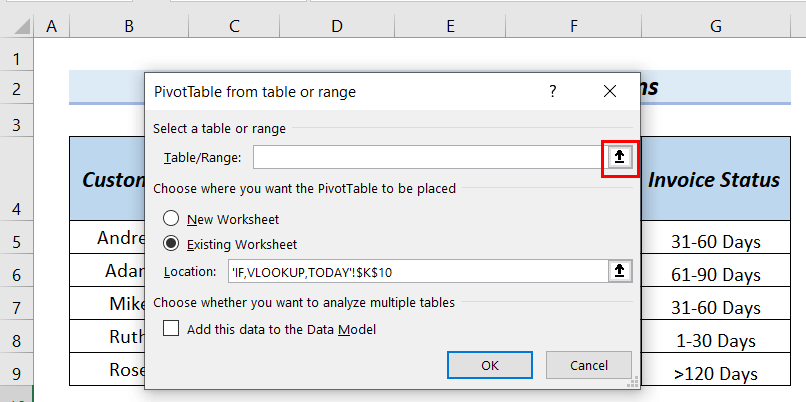
ఇప్పుడు, మనం టేబుల్/రాంగ్ e.

A పివోట్ టేబుల్ ఫీల్డ్స్ విండో కనిపిస్తుంది.

చివరిగా, పివోట్ టేబుల్ ని <తో చూడవచ్చు 1>ఎక్సెల్ ఏజింగ్ ఫార్ములా 30 60 90 రోజులు .

మరింత చదవండి: వృద్ధాప్యం కోసం Excel లో బహుళ ఐఫ్ కండిషన్స్ ఎలా ఉపయోగించాలి (5 పద్ధతులు)
4. అదనంగా వర్తింపజేయడం & రాబోయే రోజులను కనుగొనడానికి Excel టుడే ఫంక్షన్
ఇక్కడ, మేము <1ని ఉపయోగించి ఈరోజుతో 30 రోజులు, 60 రోజులు మరియు 90 రోజులు జోడిస్తాము>ఈరోజు ఫంక్షన్ .
దశలు:
=TODAY()+30 
ఫార్ములా బ్రేక్డౌన్
=TODAY()+60 
ఫార్ములా బ్రేక్డౌన్
=TODAY()+90 
ఫార్ములా బ్రేక్డౌన్
చివరిగా, మనం Excel ఏజింగ్ ఫార్ములా 30 60 90 రోజుల ని చూడవచ్చు.

5. ఉపాధి వ్యవకలనం & మునుపటి రోజులను కనుగొనడానికి ఈరోజు ఫంక్షన్
ఇక్కడ, మేము ని ఉపయోగించి ఈరోజు నుండి 30 రోజులు, 60 రోజులు మరియు 90 రోజులను తీసివేస్తాము TODAY ఫంక్షన్ .
దశలు:
=TODAY()-30 
ఫార్ములా బ్రేక్డౌన్
=TODAY()-60 
ఫార్ములా బ్రేక్డౌన్
=TODAY()-90 
ఫార్ములా బ్రేక్డౌన్
చివరిగా, మనం Excel ఏజింగ్ ఫార్ములా 30 60 90 రోజుల ని చూడవచ్చు.

ప్రాక్టీస్ విభాగం
మీ షీట్ ప్రాక్టీస్ విభాగంలో, మీరు 30 60 90 రోజులు కోసం Excel ఏజింగ్ ఫార్ములా వివరించిన పద్ధతులను ప్రాక్టీస్ చేయవచ్చు.

తీర్మానం
ఇక్కడ, మేము మీకు ఎక్సెల్ ఏజింగ్ ఫార్ములా 30 60 90 రోజులు చూపించడానికి ప్రయత్నించాము. అందుకు ధన్యవాదములు

